Docker安装Redis
发布时间:2023年12月24日
查看可用的 Redis 版本
docker search redis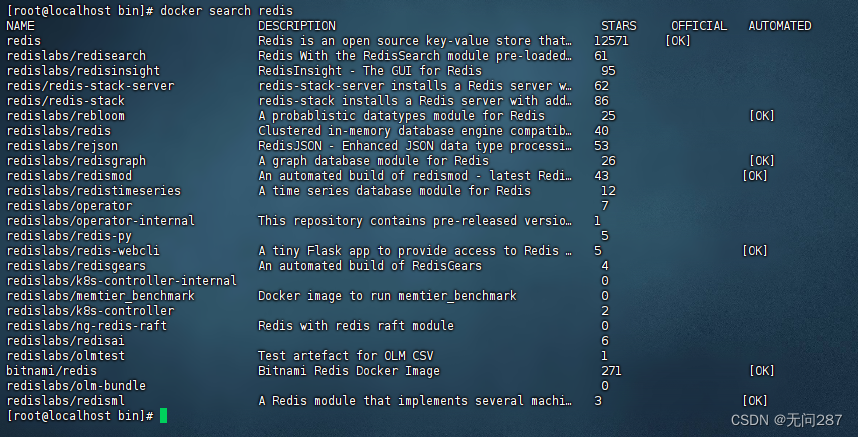
拉取最新版的Redis镜像?
docker pull redis
?查看本地安装的镜像
docker images
设置Docker中的Redis容器运行外网连接?
下载redis.conf文件
首先创建挂载目录:
mkdir redis
redis.conf是Redis的核心配置文件,默认docker运行的redis是不存在配置文件的,这里可以先从官网下载:
wget http://download.redis.io/redis-stable/redis.conf
?设置redis.conf文件权限
chown -R $USER redis.conf修改默认配置信息
如果懒得改可以下载我上传的资源,直接传到你服务器对应的位置就可以了
vi redis.conf- bind 127.0.0.1 -::1??#这行要注释掉,解除本地连接限制
- protected-mode no??#默认yes,如果设置为yes,则只允许在本机的回环连接,其他机器无法连接。
- daemonize no??#默认no 为不守护进程模式,docker部署不需要改为yes,docker run -d本身就是后台启动,不然会冲突
- requirepass?123456??#设置密码
- appendonly?yes??#持久化
Redis镜像拉取成功以后,我们可以使用以下命令来运行创建一个名为redis的redis容器:?
docker run \
--name redis \
-p 6379:6379 \
-v /docker-data/redis/redis.conf:/usr/local/soft/redis/redis.conf \
-v /docker-data/redis:/data \
-d redis redis-server /usr/local/soft/redis/redis.conf \
--appendonly yes \
--requirepass 123456
参数说明:
- ?--name redis-test:容器名称。
- -p 6379:6379:映射容器服务的 6379 端口到宿主机的 6379 端口。外部可以直接通过宿主机ip:6379 访问到 Redis 的服务。
- -v /docker-data/redis/redis.conf:/usr/local/soft/redis/redis.conf : 将主机中配置文件挂载到容器中
- -v /docker-data/redis:/data : 将主机中data挂载到容器的/redis
- -d redis redis-server /etc/redis/redis.conf:表示后台启动redis,以配置文件启动redis,加载容器内的conf文件。
- redis-server /usr/local/soft/redis/redis.conf : 容器中以配置文件方式启动redis
- redis-server --appendonly yes : 在容器执行redis-server启动命令,并打开redis持久化配置
- redis-server --requirepass 123456 :redis连接密码设置

?验证Redis是否安装成功
docker ps
接着我们通过 redis-cli 连接测试使用 redis 服务。
docker exec -it redis-test /bin/bash
redis-cli
# 密码登录
auth 123456
文章来源:https://blog.csdn.net/weixin_62988359/article/details/135170834
本文来自互联网用户投稿,该文观点仅代表作者本人,不代表本站立场。本站仅提供信息存储空间服务,不拥有所有权,不承担相关法律责任。 如若内容造成侵权/违法违规/事实不符,请联系我的编程经验分享网邮箱:chenni525@qq.com进行投诉反馈,一经查实,立即删除!
本文来自互联网用户投稿,该文观点仅代表作者本人,不代表本站立场。本站仅提供信息存储空间服务,不拥有所有权,不承担相关法律责任。 如若内容造成侵权/违法违规/事实不符,请联系我的编程经验分享网邮箱:chenni525@qq.com进行投诉反馈,一经查实,立即删除!
最新文章
- Python教程
- 深入理解 MySQL 中的 HAVING 关键字和聚合函数
- Qt之QChar编码(1)
- MyBatis入门基础篇
- 用Python脚本实现FFmpeg批量转换
- 通付盾APP尽职调查报告正式挂牌上海数据交易所
- IT安全:实时网络安全监控
- 抖店常见基础问题,实操经验,新手必看!
- 操作系统详解(5)——信号(Signal)
- 冬日路亚,寒冬中的收获【钓鱼博客】12.17日
- Double数据累加后导致精度失准处理
- NumPy 数据操作实用指南:从基础到高效(上)
- JavaScript到底应不应该加分号?JavaScript自动插入分号规则详解
- 开发手机中控软件:从零开始的代码之旅!
- 基于单片机设计的智能风扇(红外线无线控制开关调速定时)